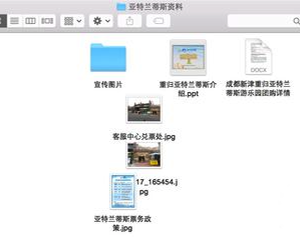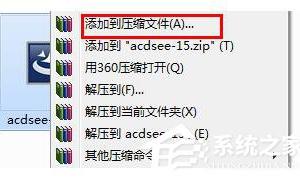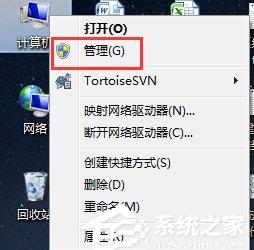如何关闭Win7系统休眠功能方法 win7电脑如何取消自动休眠模式
发布时间:2017-10-23 11:42:35作者:知识屋
如何关闭Win7系统休眠功能方法 win7电脑如何取消自动休眠模式 我们在使用电脑的时候,总是会遇到很多的电脑难题。当我们在遇到了win7怎么关闭休眠的时候,那么我们应该怎么办呢?今天就一起来跟随知识屋的小编看看怎么解决的吧。
win7怎么关闭休眠?
1、首先第一步我们需要做的就是进入到电脑的桌面上,然后在桌面的左下角位置使用电脑的鼠标对开始菜单按钮进行点击操作,这个时候就会弹出一个选项列表,在这个里面我们直接对控制面板进行选择就可以了,然后继续进行下一步的操作。
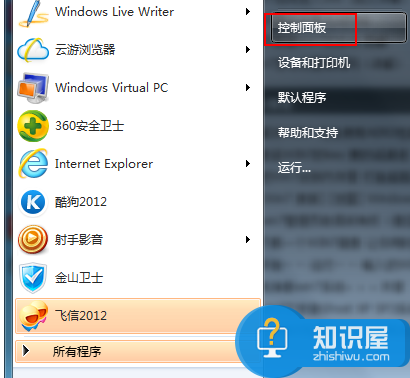
2、当我们在完成了上面的操作步骤以后,现在我们已经在电脑的控制面板的页面中了,在这个里面我们可以看到很多电脑中的设置选项,直接在里面找到电源选项 并打开它就可以了,继续往下看。

3、当我们在进入到了电脑选项的页面中以后,我们继续在里面找到更改计算机睡眠时间对其进行点击操作,然后将其对应的设置页面给打开。
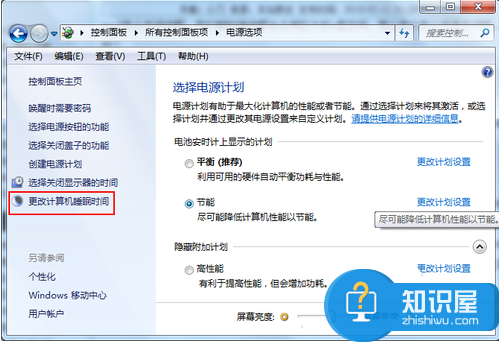
4、这个时候我们可看到使计算机进入睡眠状态的栏目,直接对从不进行选择,选好了进行保存就可以了,这就是全部的操作过程了,是不是很简单呢?
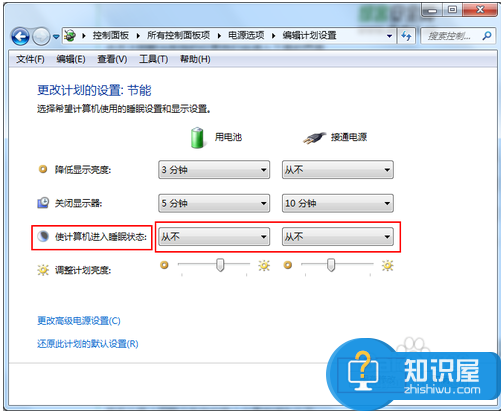
知识阅读
软件推荐
更多 >-
1
 一寸照片的尺寸是多少像素?一寸照片规格排版教程
一寸照片的尺寸是多少像素?一寸照片规格排版教程2016-05-30
-
2
新浪秒拍视频怎么下载?秒拍视频下载的方法教程
-
3
监控怎么安装?网络监控摄像头安装图文教程
-
4
电脑待机时间怎么设置 电脑没多久就进入待机状态
-
5
农行网银K宝密码忘了怎么办?农行网银K宝密码忘了的解决方法
-
6
手机淘宝怎么修改评价 手机淘宝修改评价方法
-
7
支付宝钱包、微信和手机QQ红包怎么用?为手机充话费、淘宝购物、买电影票
-
8
不认识的字怎么查,教你怎样查不认识的字
-
9
如何用QQ音乐下载歌到内存卡里面
-
10
2015年度哪款浏览器好用? 2015年上半年浏览器评测排行榜!